①GIMPに画像ファイルを読み込ませます
②大きさを整えます
・[画像]-[画像の拡大・縮小]→「幅を800に変更する」
・[表示]-[表示倍率]→「1:1 (100%)」
③「ツールオプション」ウィンドウは、左下を「テキスト」、右上を「フォント」にしておくと便利です
④「ツールボックス」ウィンドウで「テキスト」を選択します
⑤フォント、フォントサイズ、それと真ん中のダイアログのカーニング等を選びながら文字を入力します
⑥右下のレイヤーの所で「テキストのレイヤー」を選択して、不透明度を「16.0」にします
⑦「ファイル」-「名前を付けてエクスポート」を選択します


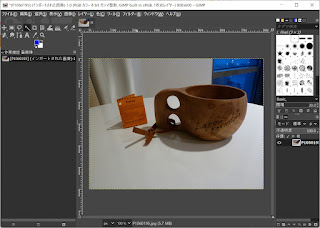







0 件のコメント:
コメントを投稿